本文為英文版的機器翻譯版本,如內容有任何歧義或不一致之處,概以英文版為準。
還原選項
當您的備份在內部部署時,以下各節提供兩個 Amazon Elastic Compute Cloud (Amazon EC2) 上 SQL Server 的資料庫還原選項。
使用 Amazon S3
此 SQL Server 資料庫還原方法針對 () 或 Amazon S3 API 使用 AWS Command Line Interface Amazon Simple Storage Service Amazon S3 AWS CLI) 命令,將備份檔案直接上傳至 S3 儲存貯體。
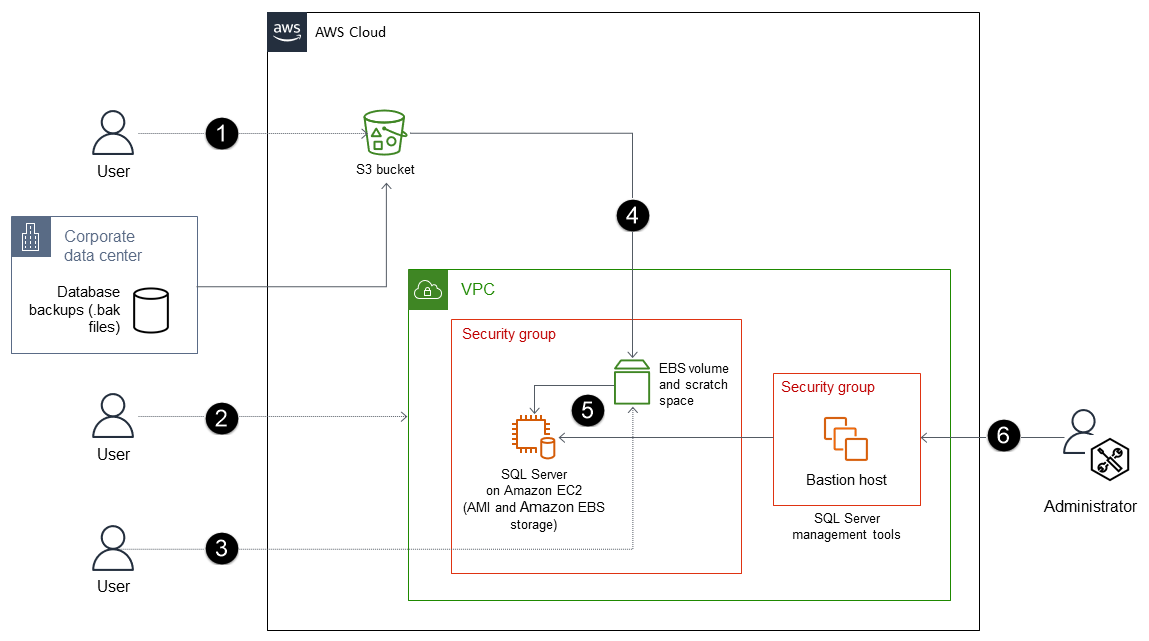
程序包含以下步驟:
-
建立 S3 儲存貯體 (或使用現有儲存貯體) 來存放備份檔案,並使用 AWS CLI 或 Amazon S3 API,將備份 (.bak) 檔案從現場部署資料庫傳輸到 S3 儲存貯體。 Amazon S3
-
使用 SQL Server Amazon Machine Image (AMI) 在 EBS 最佳化 EC2 執行個體上部署 SQL Server。此 AMI 必須包含以作業系統分割區、DATA 分割區、LOG 分割區、tempdb (NVMe) 儲存體和暫存空間設定的 EBS 磁碟區。
-
(選用) 將非根 EBS 磁碟區連接至 EC2 執行個體。
-
將備份檔案複製到非根 EBS 磁碟區。
-
將備份檔案從 EBS 磁碟區還原至 EC2 執行個體上的 SQL Server。
-
使用 SQL Server 管理工具來管理您的資料庫。
使用 AWS DataSync 和 Amazon FSx
此 SQL Server 資料庫還原方法使用 將備份檔案 AWS DataSync 傳輸至 Amazon FSx for Windows File Server。
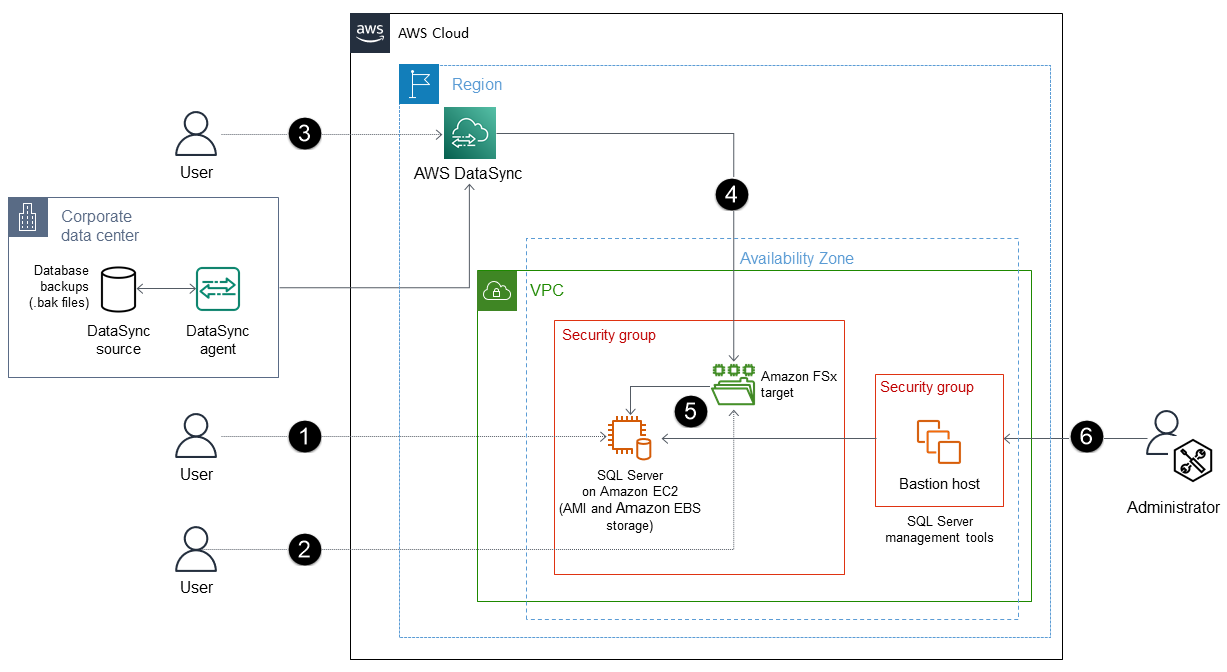
程序包含以下步驟:
-
使用包含以作業系統、資料、LOG 和 tempdb 設定的 EBS 磁碟區之 AMI,在具有連接 NVMe 的 EBS 最佳化 EC2 執行個體上部署 SQL Server。(例如,您可以使用記憶體最佳化
r5d.large執行個體類別。) -
使用 FSx for Windows File Server 來建立檔案伺服器。這可以用作臨時儲存位置,從內部部署環境下載 SQL Server 備份 (.bak) 檔案。
-
為 Amazon FSx 檔案伺服器建立 DataSync 端點和代理程式。
-
DataSync 可自動化現場部署儲存與 Amazon FSx 檔案伺服器之間的資料同步,而不需要 Amazon S3。
-
將備份檔案從 Amazon FSx 檔案伺服器還原至 EC2 執行個體上的 SQL Server。
-
使用 SQL Server 管理工具來管理您的資料庫。
注意
Amazon EC2 為多個 SQL Server 版本提供 Microsoft Windows Server AMIs 上的
使用 Amazon S3 檔案閘道
您可以使用 Amazon S3 File Gateway
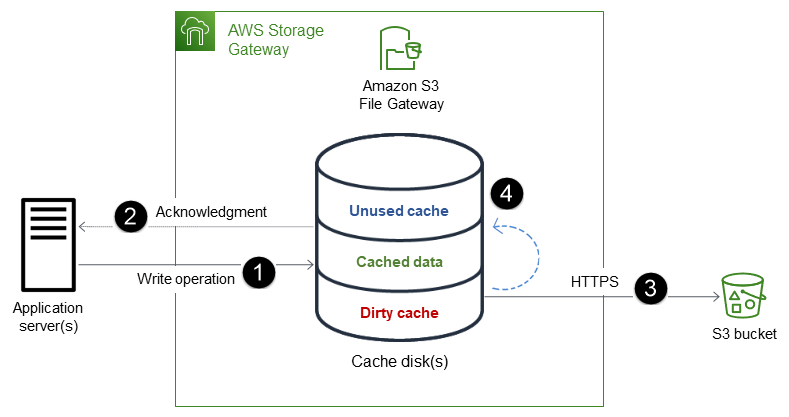
程序包含以下步驟:
-
資料會寫入檔案閘道的本機快取磁碟。
-
資料安全地保留到本機快取後,檔案閘道會確認完成用戶端應用程式的寫入操作。
-
檔案閘道會以非同步方式將資料傳輸至 S3 儲存貯體。它可最佳化資料傳輸,並使用 HTTPS 加密傳輸中的資料。
-
將資料上傳至 S3 儲存貯體後,它會保留在檔案閘道的本機快取中,直到移出為止。